
(約 900文字の記事です。)
必ずオブジェクトを選択し状態で、パイメニューから1を選択後、再びパイメニューから2を左右にドラッグ。
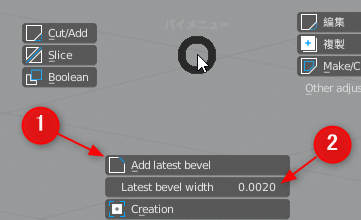
元がこうで、
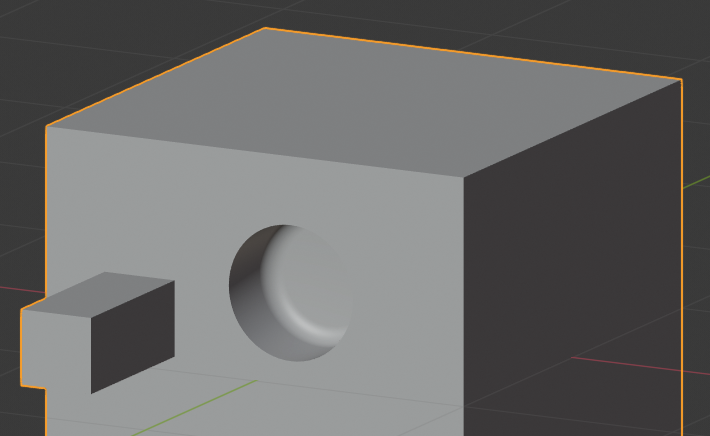
こうなります。

ただし、画像左上のようにポリゴン割り上不可避な変なメッシュの重なりができる場合があります。これはCADと違ってポリゴンモデリングの一つの弱点。CADでは作業中にこういうことは考慮せずに済むのですが。
回避方法
サポート用のメッシュをフルーエントに作らせる。
Technical Displayをクリックし、
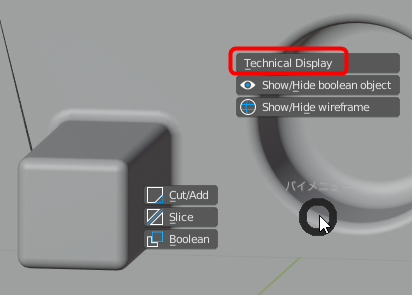
ブーリアン用のメッシュを選択し1、次に本体のメッシュを選択2。
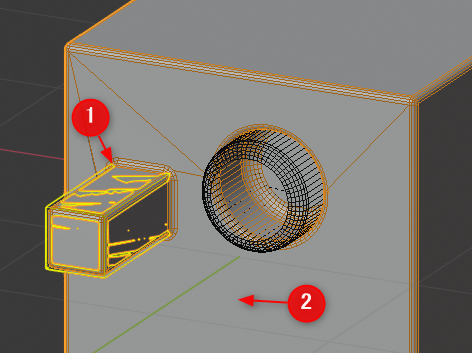
そしてここをクリック。
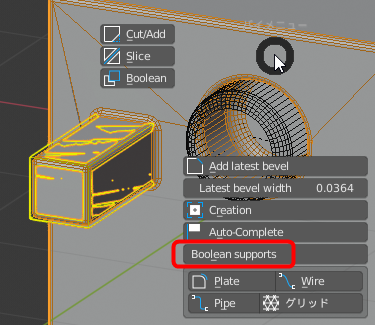
こうなります。
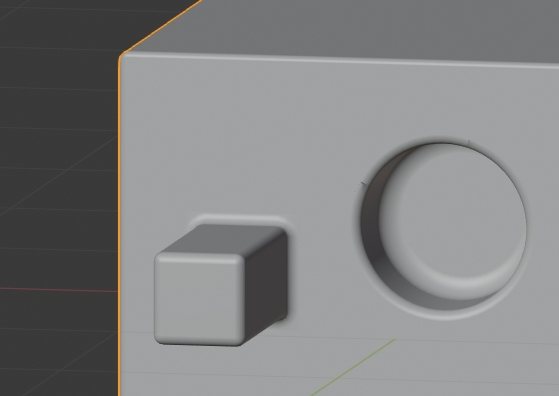
今回は角柱の対策だけしたので角柱の謎のシワがなくなりました。代わりに円の窪みのほうに干渉しています。
が、それを回避するためには、角柱を選択、SHIFT+クリックで円柱を選択、最後にSHIFT+クリックでベースメッシュを選択し、Boolean Supportsボタンをクリックすると、こうなる。

なお、ブーリアン用メッシュが配列である場合には、この他にもSHIFT+Boolean Supports ボタンをクリックでも少し結果が異なる。試してみるといい。
クリックだとこう。
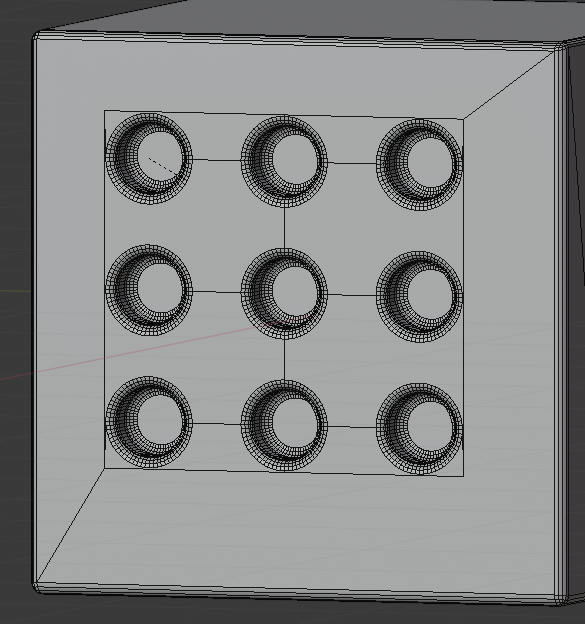
SHIFT+クリックだと、それぞれにサポート枠が付く。
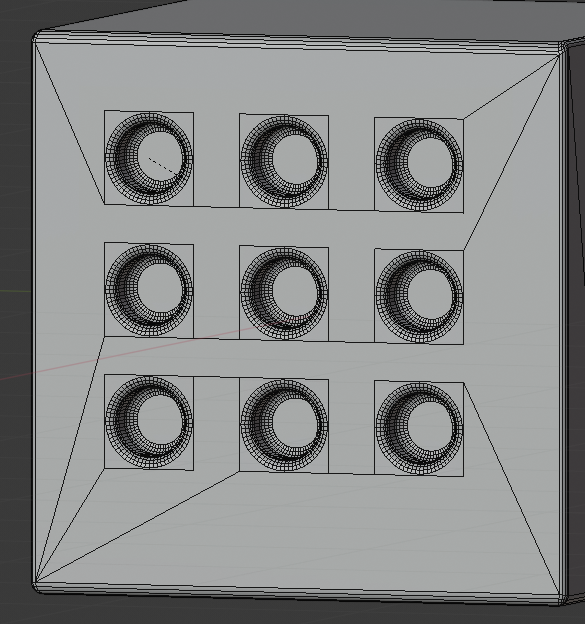
回避方法の弱点
回避方法を元に戻すためには、編集モードで手作業で格子メッシュを溶解することになります。なので、この回避方法自体が、不本意ながら「不可逆な一方通行のメッシュ適用」なのです。
なので、仕上げの直前にこの回避方法を実施してメッシュに全てのモディファイアを適用する、という流れになると思います。
注意点
ベースとなるメッシュが後で位置ずれを起こすと、このサポート枠の位置がずれる。なので、作業開始時に、オブジェクトモードで元のメッシュの座標をロックしてしまうことだ。カギアイコンをONにすればいい。
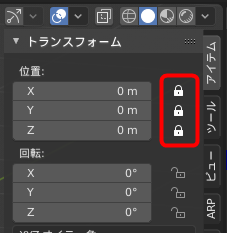
制作者にバグ報告済みだが、修正されるまでは暫定的にこれで対処。
今回の創作活動は約1時間(累積 約1,276時間)
(393回目のnote更新)






